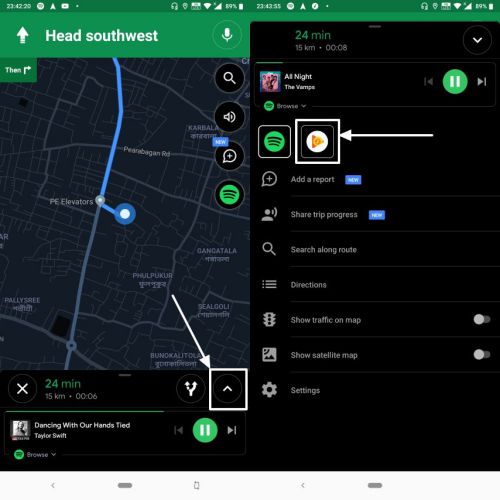通过路由器连接Synologer并使用Synology Assistant是如此简单,但是当您没有路由器和外部DHCP以向您的NAS提供IP地址时会发生什么,但是您仍然希望将其直接与您的个人Windows笔记本电脑或PC连接起来。当时您将如何访问NAS上的文件?
受到推崇的:首先,尝试底部给出的替代方法,然后尝试第一个给出。
因此,在本教程中,我们将允许您使用以太网电缆但没有路由器直接将Windows PC连接到Windows PC。
- 对于本教程,我们正在使用Synology DS218J NAS。
- 看看Synology NAS的背面您会找到一个以太网局域网端口。
- 现在,使用以太网电缆将NAS与您的PC连接。
- 一旦连接到NAS框上的开关。
- 等到您得到蜂鸣声,这意味着NAS系统成功启动。
- 游戏现在开始。实际上,一旦您将NAS连接到计算机,就会开始从DHCP服务器寻找IP地址。但是不幸的是,我们都没有路由器和任何外部DHCP服务器。因此,我们需要在自己的Windows操作系统上创建一个。
- 当您将Synology NAS直接连接到PC时,NAS和Windows PC都需要唯一的标识或IP地址才能相互通信。而且,如果您为自己的Windows PC网络适配器手动输入IP地址,它将获得IP,但仍然没有NAS系统。因此,我们需要下载开源便携式DHCP软件称为Windows的DHCP服务器。您可以从中下载 关联。
- Windows的开源DHCP服务器适用于所有Windows版本,例如Windows 10、7、8和Vista。下载以ZIP格式的DHCP服务器便携式软件后;解压缩以提取文件。
- 提取后,转到Start-> Control面板网络和Internet->网络,然后从右侧共享单击更改适配器设置选项。
- 现在,确定您从Synernet NAS框中插入以太网电缆的以太网适配器。就像我的那样以太网3并且可能有所不同。
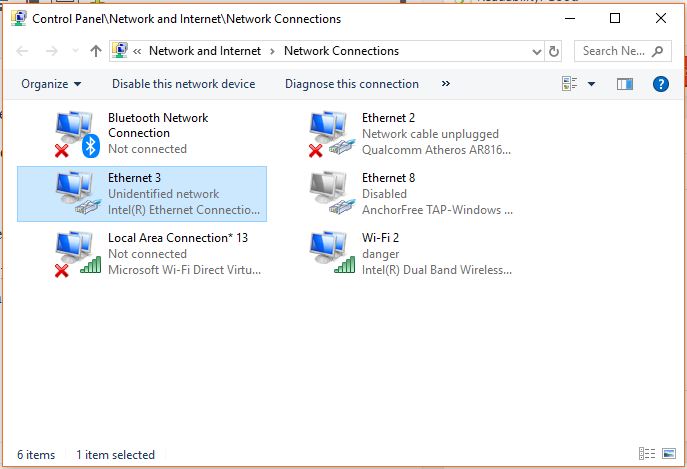
- 双击该以太网适配器,而不是在细节按钮,您将在“ IP地址”部分下看到您获得APIPA(自动私有IP地址)。

- 现在让您下载并提取Windows软件的DHCP文件夹并打开它。在文件夹中,您将找到三个文件和文件夹。右键单击DHCPWIZ.EXE文件,以配置Windows系统上的DHCP服务器。

- 运行后,DHCP配置文件单击下一个按钮。
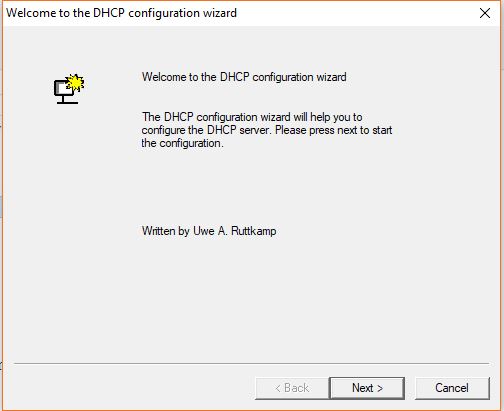
- 选择用于连接Synology NAS的以太网卡接口,然后单击下一个按钮。

- 选中“ HTTP Web服务器”框以获取WebServer协议兼容性。
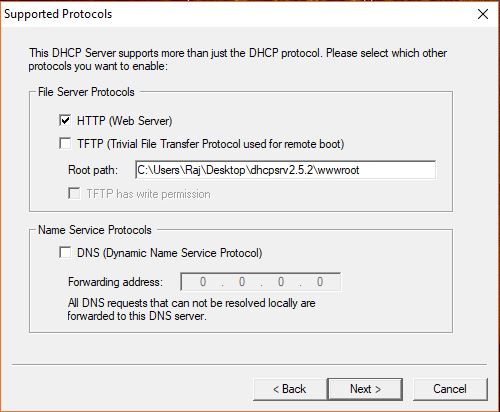
- 现在,您需要将一些随机的IP地址池系列提供给您的DHCP,从中将IP分配给您的计算机系统以太网卡接口和Synology NAS框。您可以给我使用192.5.5.1。现在单击下一个按钮。

- 是时候编写INI的配置文件了。为此,只需单击写INI文件按钮。如果您已经使用了此软件,则还需要选中文本之前给出的框覆盖现有文件。完成后,请单击下一个按钮。

- 现在单击配置按钮添加一个防火墙例外进而结束按钮。

- 现在,再次使用您下载和解压缩的DHCP服务器软件文件夹。从那里右键单击dhcpsrv.exe文件并作为管理员运行。
- 运行后,单击“开始”按钮,以便在Windows PC上运行DHCP服务器。

- 执行上述所有步骤后。转到网络连接,选择上述分配的以太网适配器,右键单击并禁用它。

- 一旦禁用,再次右键单击并启用它。

- 双击以太网网络适配器,然后细节按钮。这次,您在IPv4部分中找到了APIPA,您可以从上面分配的DHCP池中获得适当的IP地址。

- 你可以看到IPv4地址我们从Windows DHCP服务器获得了PC是192.5.5.1。现在打开网络浏览器并输入https://127.0.0.1/dhcpstatus.xml。这应该显示已配置的并操作连接以及所有当前活动的客户端。
- 您可以在屏幕截图中看到使用Windows软件的DHCP服务器分配的IP地址的设备;其中之一是用于Synology磁盘站,另一个用于我们的Windows PC。

- 一旦您获得了Synology NAS框的分配的IP地址,就该访问它了。转到您的浏览器,然后输入端口号5000的Synology分配的IP地址。例如,我们的IP地址为192.5.5.2,然后在浏览器中我们将键入192.5.5.5.2:5000。
- 最后,您可以无需任何路由器即可直接通过PC访问Synology NAS。
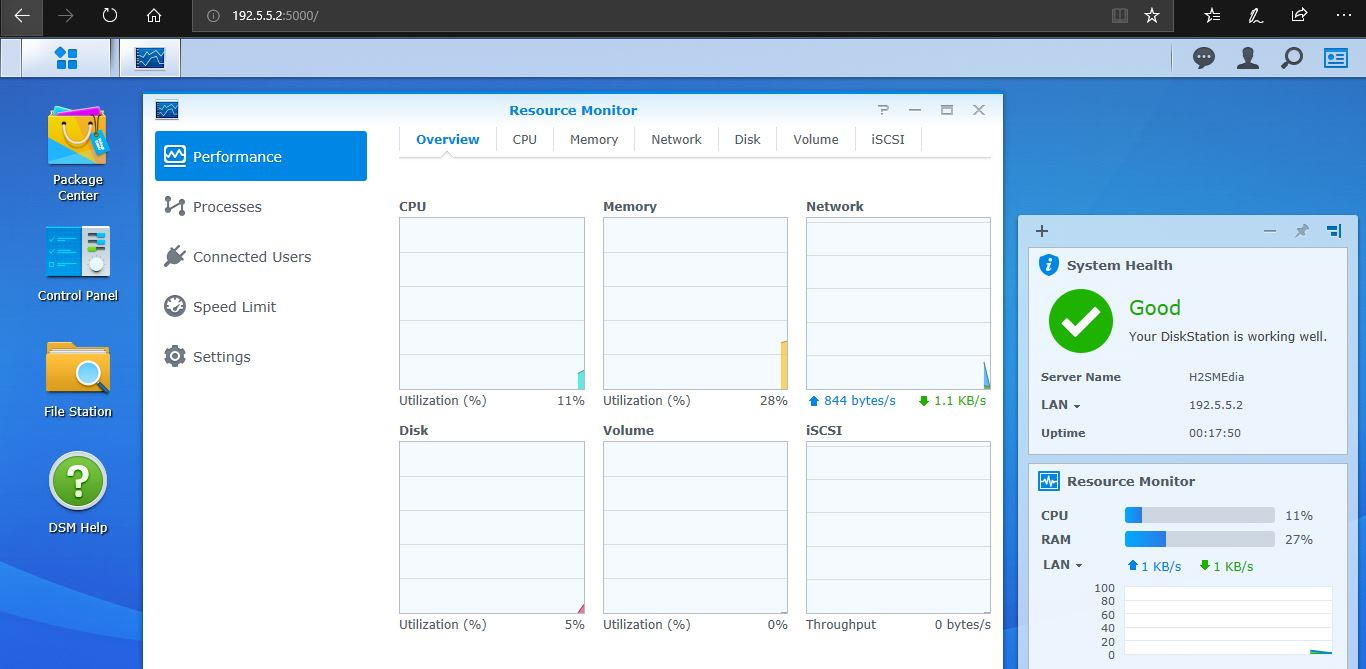
直接在系统上连接杂物的替代方法
如果您不想在计算机上安装DHCP服务器软件,并从上述步骤中保存您的自我,则只需在具有Internet连接的适配器和已连接Synology NAS的适配器的适配器之间创建一个桥接连接:桥梁wifi/以太网到以太网适配器分享互联网
- 广告 -
我希望本教程可以帮助您以某种方式解决问题。如果您有任何混乱或任何建议,那么评论框就是您的!!